
时间:2021-02-10 17:48:53 来源:www.win10xitong.com 作者:win10
有网友说他的电脑总是爱出一些怪问题,这不就出现了win10,新手用户往往在遇到win10情况的时候就束手无策了,不知道如何是好,身边没有人帮忙解决win10的问题的话,大家可以试着用这个方法:1、前段时间换了新电脑,恰好手头上有个U盘,就想把它接在电脑上开启ReadyBoost给win10提高点运行速度。U盘插在电脑上,ReadyBoost却没有法启用,出现了如下的提示。2、依据自己的经验,系统中并不存在sysmain这样一个服务名。那么到底故障出在哪里呢?在电脑桌面打开开始,再打开运行,在点击的运行窗口中写入services.msc,果然,里面无sysymain这个服务名即可,这样这个问题就解决啦!由于时间关系,我们接下来就结合截图,一起来看看win10的操作方式。
Win10 64位旗舰ReadyBoost功能无法正常开启。解决方案如下:
1.前段时间换了一台新电脑,刚好手头有u盘,所以想把它连接到电脑上,打开ReadyBoost,提高win10的运行速度。u盘插在电脑上了,但是没有办法启用ReadyBoost。出现以下提示。
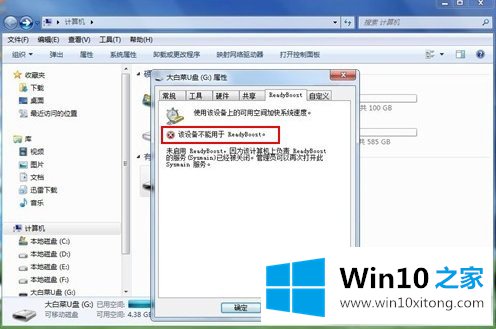
2.根据我自己的经验,系统中没有sysmain这样的服务名。那么到底错在哪里呢?首先打开电脑桌面,然后打开运行,在点击的运行窗口写services.msc。果然里面没有sysymain服务名。
3.但是在系统服务项中发现了superfetch之类的服务,其描述是为了在一段时间内维持和提高系统性能。当时处于禁止状态。这项服务被禁止可能是一个错误吗?
4.右键单击此服务,选择启动类型,并将禁止状态更改为自动。然后打开应用程序,再打开OK。
5.右键单击以再次打开此服务,然后选择开始。告诉大家退出,看看不用ReadyBoost能不能用。
6.双击桌面上的电脑,右键单击我的u盘,在弹出的对话框中打开属性,打开ReadyBoost。ReadyBoost可以设置,故障处理。
Win10 64位旗舰ReadyBoost功能无法正常打开解决方案。这里分享一下
有关win10的操作方式的内容在以上文章中就非常清楚的讲解了,希望这篇文章对大家有所帮助,多谢支持。